ANSYS为用户提供了丰富的选择功能,以满足不同场合的需要。在ANSYS经典版中,可以单独对节点、关键点、线、面和实体等进行显示和选择,而到了ANSYS Workbench中,选择点、边、面和体的操作就有所不同了。这里介绍一下怎样在ANSYS Workbench中选中模型的点、边、面或实体,方便初学者快速入门。
方法一:
-
1
设置选择模式。选择模式的下拉菜单里面有“Single Select(单选)”和“Box Select(框选)”等供选择。在单选模式下,按住鼠标左键拖动可以进行多选,也可以按住Ctrl和鼠标左键来选取或不选多个项目。在框选模式下,选中完全在边界框内的项目,由右至左拖动鼠标,选中部分或全部在边界框内的任何项目。
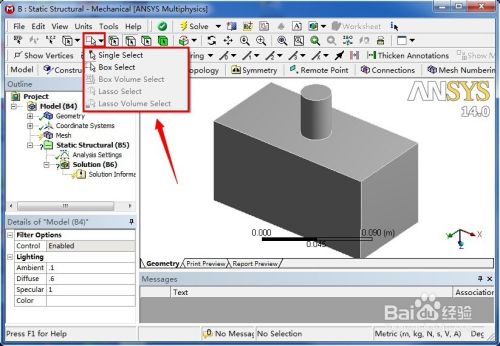
-
2
设置选择工具。从左至右分别是“Vertex(顶点)”、“Edge(边)”、“Face(面)”和“Body(体)”。
 END
END
方法二:
-
1
设置选择模式。

-
2
在图形窗口中右键单击鼠标。
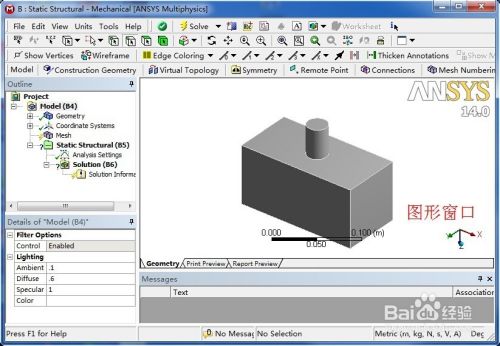
-
3
在弹出的窗口中找到“Cursor Mode(光标模式)”,鼠标放在该项目上会出现一个侧拉菜单,在所述侧拉菜单中就可以设置选择工具了。
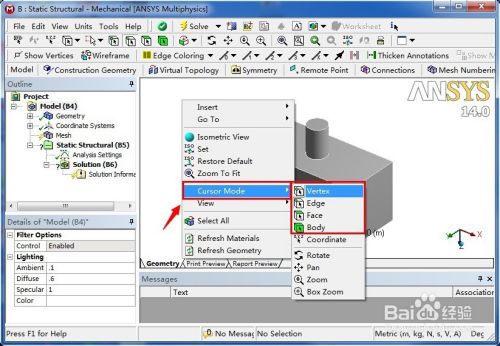 END
END
经验内容仅供参考,如果您需解决具体问题(尤其法律、医学等领域),建议您详细咨询相关领域专业人士。
作者声明:本篇经验系本人依照真实经历原创,未经许可,谢绝转载。
展开阅读全部
文章评论